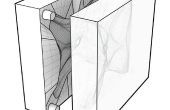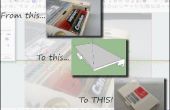Paso 2: Instale la licuadora
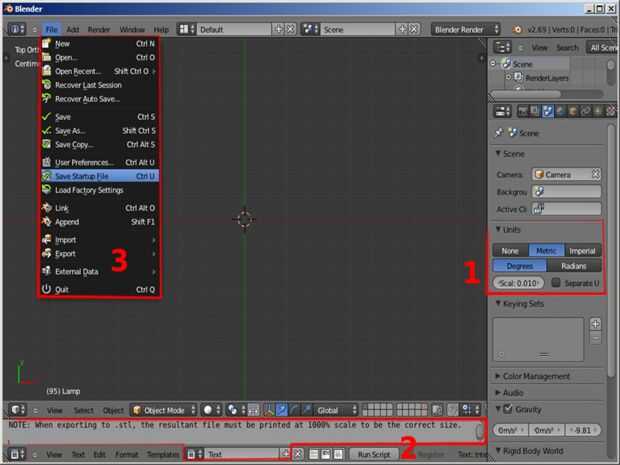
En otras palabras estoy haciendo la suposición de que sabe cómo navegar alrededor, agregar objetos y modificadores, interruptor de capas, ajustar puntos en modo de edición, etc.. Si no, puede que desee hacer una pausa aquí y familiarizarse con todo lo que.
De todos modos, Blender tiene un capricho interesante a la hora de exportar archivos .stl utilizados para la impresión 3d. Es decir, Blender exporta en "unidades de blender" en lugar de unidades imperiales o métricas. Que no sólo es molesto no tener unidades del mundo real, pero peor aún, incluso una parte relativamente pequeña será demasiado grande para batidora hacer una imagen de. Blech! Te mostraré cómo conseguir alrededor de eso.
En primer lugar, vaya a la pestaña de escena a la derecha y cambiar a métrica con una escala de 0,01. Ahora puede escribir en unidades tales como 1cm y haremos lo correcto y cuando una imagen que va a ser del tamaño correcto.
Ahora hay una nueva peculiaridad. Al exportar un .stl será demasiado pequeña. No un gran problema. Basta recordar a escala la parte 1000% antes de la impresión. (Te voy a mostrar cómo hacerlo más adelante.) Ya que puedo quiero compartir este archivo, cambiar el marco inferior de ventana de editor de texto (con el icono en la parte superior izquierda) y crear una amable Nota sobre lo que está pasando en así que la siguiente persona no se confunda.
Si utilizas batidora principalmente para la impresión 3d, puede guardar todas estas cosas como la escena por defecto para que todo comience listos para ir.
Un poco más de orden y limpieza. Puede organizar cosas en el proyecto de la forma que quieras, pero aquí está cómo hacerlo: utilizar la fila superior de capas para la parte final y la capa directamente debajo de él para los subcomponentes de esa parte. También guardo todo mi cámara, luces, etc. para la representación de la capa derecha (número 0) para que sea fuera de mi cara mientras modelado.